Cum să aflați numărul de serie al hard diskului, SSD sau volum în Windows 10, 8 sau 7
Citiți cum să determinați numărul de serie al discului sau volumul fără a ieși din scaun utilizând linia de comandă. În timp ce cumpără sau îmbunătățește un PC, utilizatorii se gândesc la componentele care sunt cele mai importante pentru ele. Pe baza acestei opțiuni, o mare parte din bugetul pentru achiziție este cheltuită pe componente mai importante, iar restul componentelor sunt selectate în conformitate cu principiul că, cu atât mai ieftin cu atât mai bine. Cea mai importantă componentă a sistemului este hard disk-ul. Stochează toate informațiile de pe computer.
Cuprins:
- Număr serial al discului HDD sau SSD.
- Numărul de serie al volumului.
Dacă unitatea dvs. nu reușește , sau termenul de utilizare a garanției se apropie de final, poate fi necesar să contactați centrul de service pentru repararea sau înlocuirea în garanție. La fel ca orice garanție, va trebui să identificați dispozitivul. HDD și Unitate SSD sunt identificate prin numărul de serie, care este de obicei tipărit pe carcasa dispozitivului. Dar dacă nu doriți să dezasamblați laptopul sau computerul, puteți obține acest număr utilizând linia de comandă.
Număr serial al discului HDD sau SSD

Pentru a găsi numărul de serie al unui hard disk sau numărul de serie al unei unități SSD, tastați următoarea comandă pe linia de comandă:
wmic discdrive obține serialnumber
Ca rezultat, veți primi o listă cu numerele de serie ale discurilor conectate la sistem. Acest număr trebuie furnizat producătorului dispozitivului sau inginerului de service pentru solicitările de garanție. Această metodă funcționează pentru hard disk-uri externe, unități flash USB și carduri de memorie .
Numărul de serie al dispozitivului este încadrat în firmware de producător și nu poate fi modificat.
Volum Număr de serie
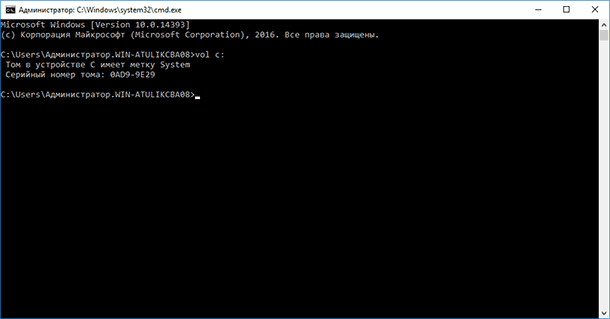
Numărul de serie al volumului (dispozitiv logic) este diferit de numărul dispozitivului și este creat în timpul partiționării. Pentru a obține numărul, executați linia de comandă apăsând tasta Windows + R, apoi tastați cmd și apăsați Enter. În linia de comandă, tastați:
Vol c:
Trebuie să înlocuiți c: cu litera de unitate pe care doriți să găsiți numărul de serie. Pe lângă numărul de serie, comanda afișează eticheta discului, dacă este setată. Pentru a schimba numărul de serie al unei partiții, puteți utiliza programe speciale pentru a împărți discul în secțiuni.